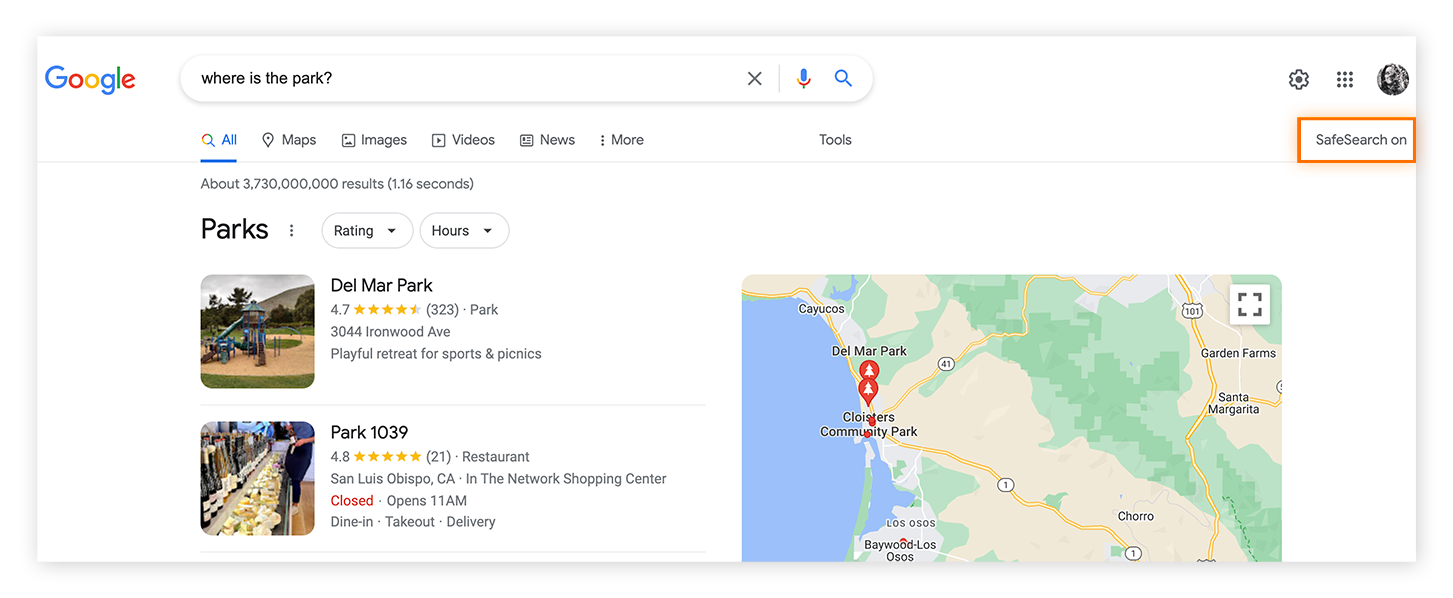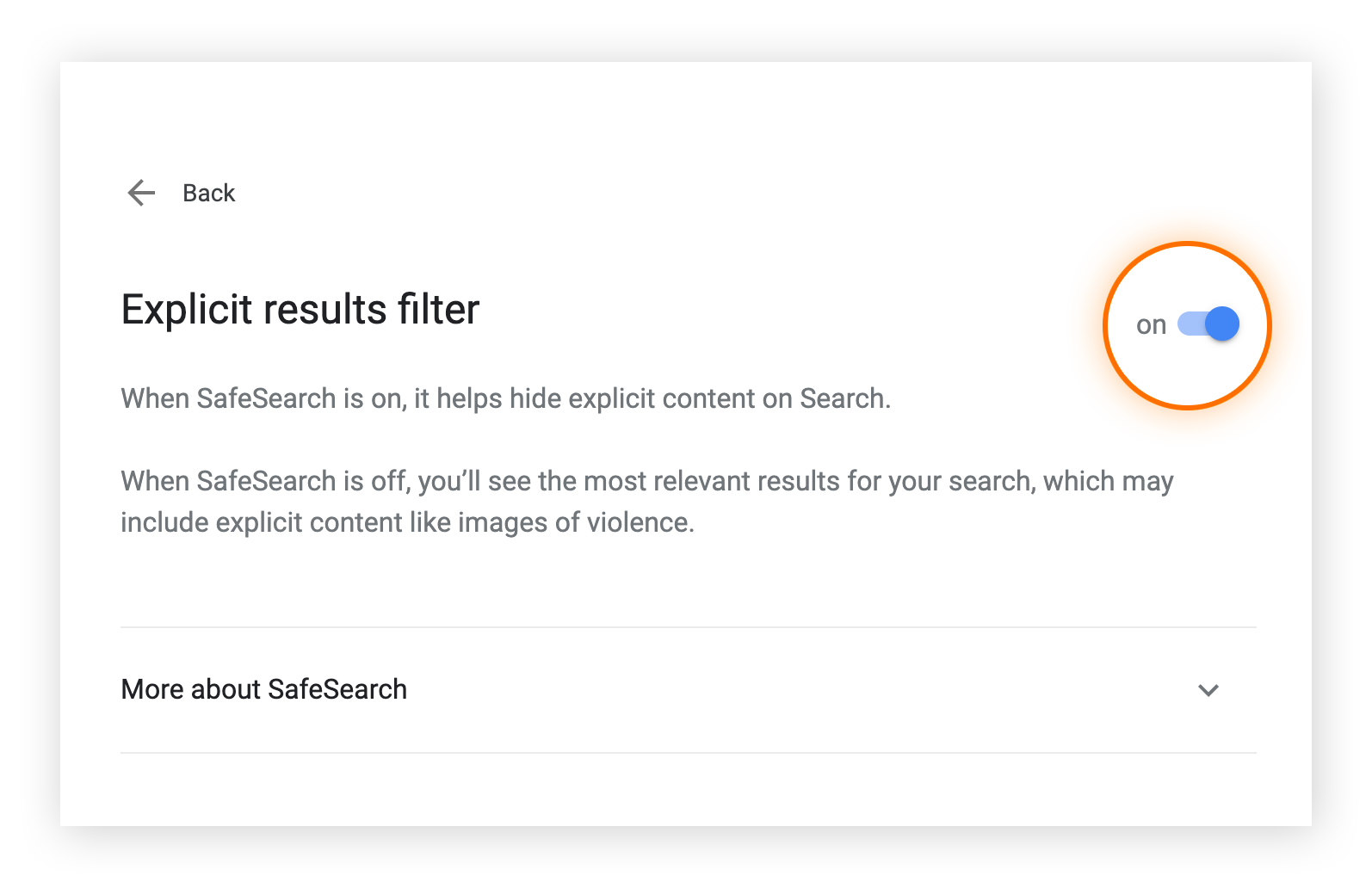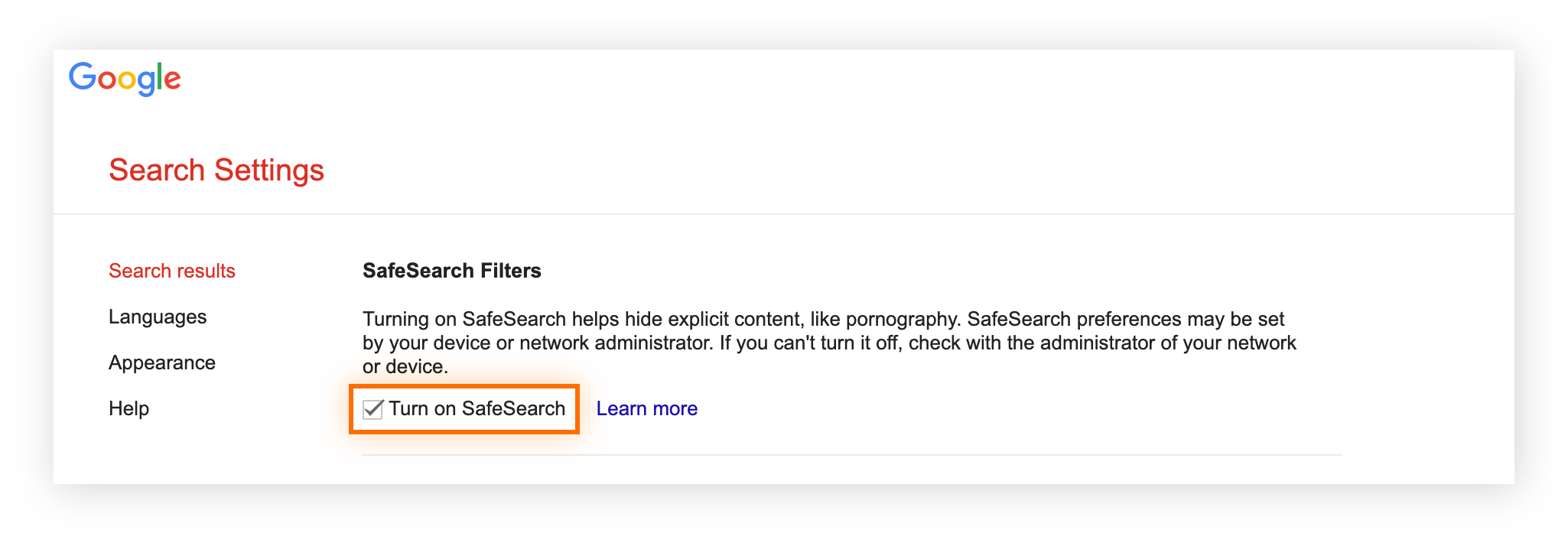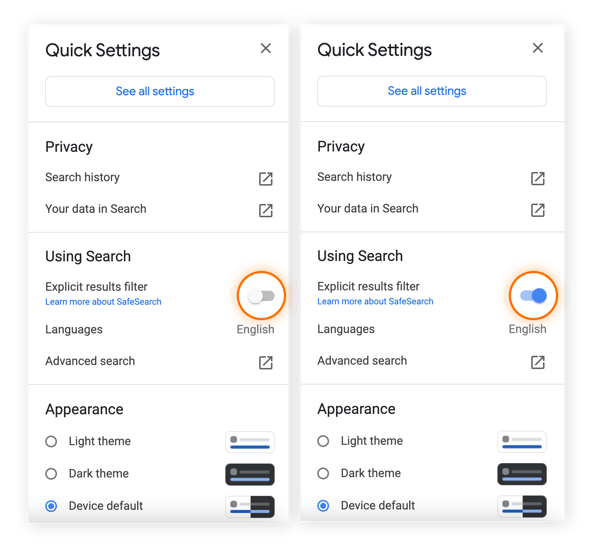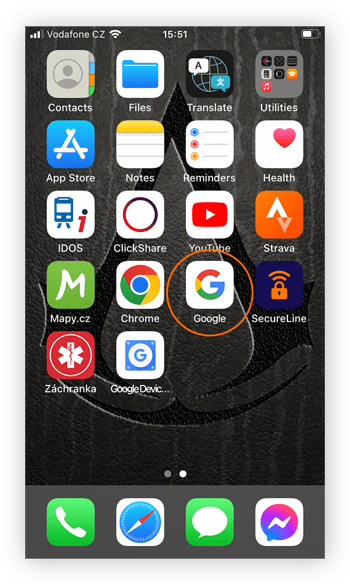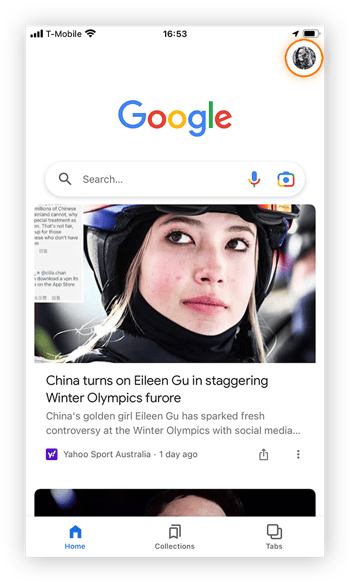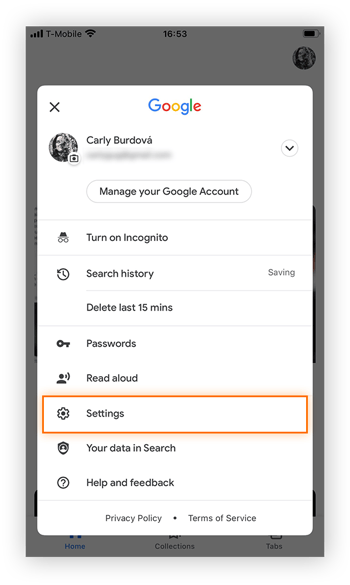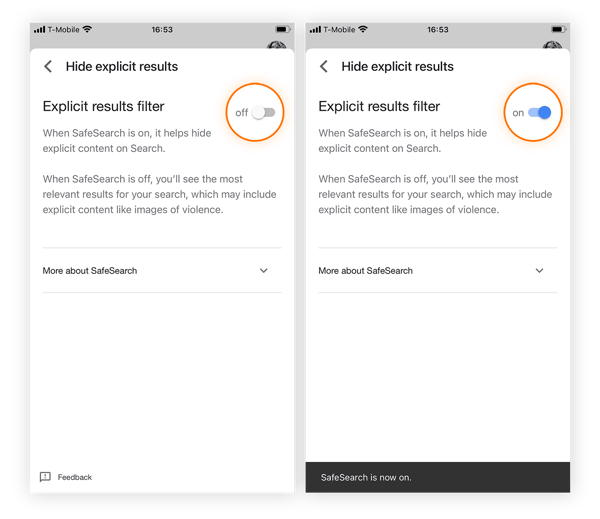¿Qué es SafeSearch?
SafeSearch es una función del motor de búsqueda de Google que filtra automáticamente los resultados poco seguros, ofensivos e inapropiados (imágenes, vídeos y sitios web) para que no aparezcan en los resultados de búsqueda. SafeSearch se utiliza para garantizar que los niños no estén expuestos a contenido explícito o inapropiado en Google, incluso si están activados algunos controles parentales de terceros.
Google SafeSearch lo utilizan padres, profesores, cuidadores y, a veces, también bibliotecas, municipios y escuelas para hacer de Internet un espacio más seguro para los niños (y para cualquier persona, en general). Dado que Google es el motor de búsqueda dominante, SafeSearch hace más fácil mantener a los niños protegidos en línea, independientemente de lo que estén buscando.
Qué hace Google SafeSearch
Google SafeSearch ayuda a evitar que los niños queden expuestos a contenido explícito como pornografía, imágenes sangrientas, violencia y otros temas exclusivos para adultos en los resultados de búsqueda de Google. El uso de SafeSearch es una manera efectiva (y gratuita) de dar a los niños independencia en su uso de Internet, dentro de unos límites controlados y bajo prescripción.
Si se pregunta cómo puede bloquear las búsquedas inapropiadas en Google, la respuesta es con una función de control parental como SafeSearch. Además de gestionar eficazmente el tiempo de pantalla para los niños, también es necesario protegerlos frente a la exposición a contenido en línea peligroso, perturbador o inapropiado.
Cómo funciona SafeSearch
Google SafeSearch es un catálogo de contenido potencialmente dañino, donde se incluyen imágenes, vídeos y sitios web, que Google ha marcado como inapropiado. Independientemente de las palabras clave que alguien escriba en la barra de búsqueda, cuando SafeSearch está activado, Google filtrará los resultados explícitos.
Por desgracia, los niños pueden quedar expuestos a vídeos con contenido sexual explícitos, imágenes sangrientas o contenido violento directamente en los resultados de la búsqueda. Incluso si tiene una guía de seguridad de sitios web disponible, o tiene filtros de contenido configurados en su navegador web, puede utilizar el filtrado de búsqueda de Google para moderar el contenido también a nivel de un motor de búsqueda.
Google SafeSearch está habilitado de forma predeterminada para quienes utilizan Google Workspace para la educación, como profesores y administradores. Los usuarios, a menudo estudiantes menores de 18 años, tendrán automáticamente activados los filtros de búsqueda en todos los navegadores cuando inicien sesión en su Google Workspace.
Configuración de bloqueo de SafeSearch
Si necesita bloquear SafeSearch de forma permanente o asegurarse de que solo los administradores de red puedan cambiar la configuración, Google ofrece opciones de bloqueo de SafeSearch. La función de bloqueo está diseñada para utilizarse en dispositivos, cuentas o redes gestionadas en representación de terceros.
Los educadores que deseen bloquear SafeSearch pueden hacerlo a través de Google Workstation for Education. El acceso basado en la edad a los resultados de búsqueda se puede adaptar por tipo de institución.
Los padres que deseen bloquear SafeSearch pueden hacerlo configurando una cuenta de Family Link. Este producto gratuito de Google ayuda a los padres a gestionar la vida digital de sus hijos. La configuración de SafeSearch se puede activar y controlar a través de la aplicación Family Link. Siga estos pasos:
-
Inicie la aplicación Family Link (o vaya al portal Family Link de Google).
-
Seleccione a su hijo.
-
Vaya a Gestionar ajustes > Búsqueda de Google.
-
Active SafeSearch.
Cómo desactivar SafeSearch
Puede desactivar SafeSearch en un navegador individual o para una cuenta individual a través de la página de Google SafeSearch. SafeSearch se activa automáticamente si Google detecta o sospecha que el usuario tiene menos de 18 años, pero se puede desactivar siguiendo unos pasos sencillos.
Para desactivar SafeSearch en un navegador:
-
Inicie el navegador.
-
Vaya a la página de Google SafeSearch.
-
Desactive el Filtro de resultados explícitos.
-
Repita el procedimiento para otros navegadores.
Para desactivar SafeSearch en una cuenta de usuario:
-
Inicie sesión en la cuenta de Google para la que desea gestionar SafeSearch.
-
Vaya a la página de Google SafeSearch.
-
Desactive el Filtro de resultados explícitos.
Cómo activar SafeSearch
Google SafeSearch se puede activar para cuentas personales, para navegadores individuales o para ambos, abriendo Google, accediendo a la configuración y activando el Filtro de resultados explícitos. Si se pregunta cómo puede saber si Google SafeSearch está activado, es fácil: aparecerá el mensaje «SafeSearch activado» en la esquina superior derecha de la página de búsqueda de Google.
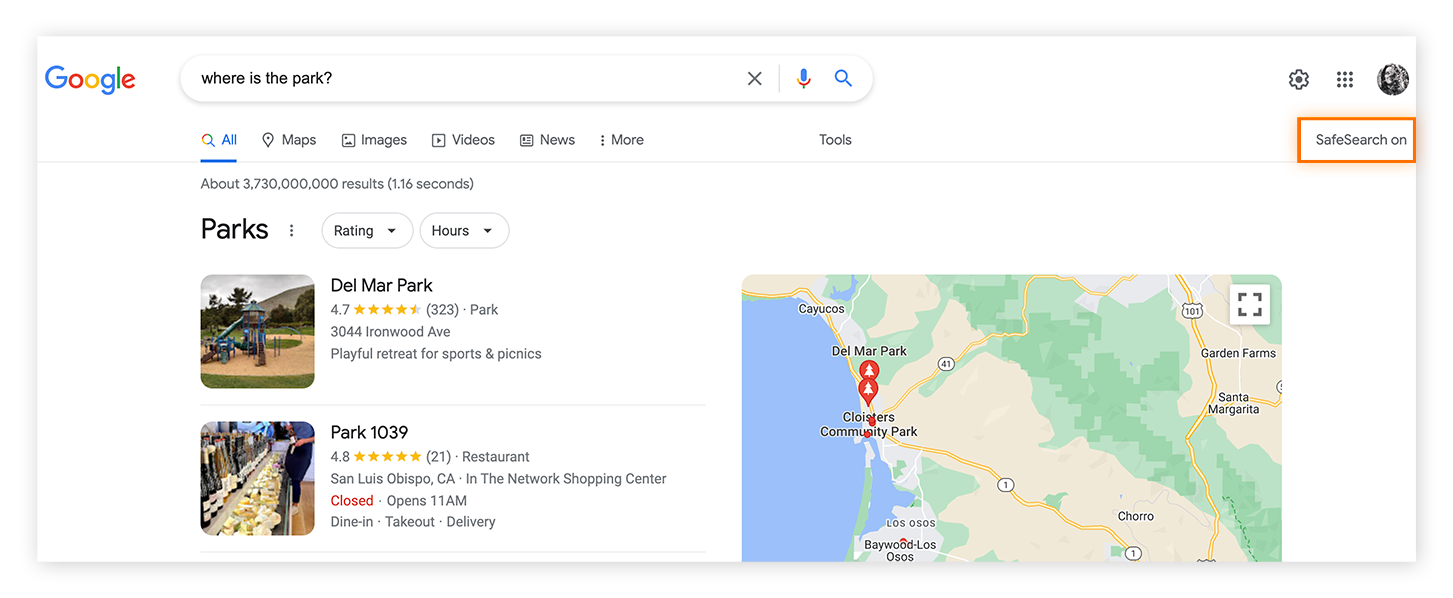
Si comparte un teléfono, una tableta o un ordenador con sus hijos, puede tener un navegador o una cuenta de usuario específicamente destinados en cada dispositivo a SafeSearch. Google SafeSearch para niños es más fácil de usar si no necesita ajustar la configuración cada vez que comparte un dispositivo.
Si sus hijos tienen sus propios dispositivos, configure SafeSearch en todos los navegadores y todas las cuentas de cada dispositivo siguiendo las instrucciones paso a paso que se indican a continuación.
Activar SafeSearch en los navegadores
El proceso de configuración de SafeSearch es el mismo en todos los navegadores. Esto significa que para la configuración de SafeSearch en Firefox, Edge, Safari o Chrome se seguirá el mismo proceso, independientemente del sistema operativo o el dispositivo. También puede configurar el control parental en un Mac o configurar el control parental en Windows para agregar una protección adicional.
Para configurar SafeSearch en los navegadores Chrome, Edge o Firefox, o SafeSearch en cualquiera de los mejores navegadores para la privacidad, siga estos pasos.
-
Inicie el navegador (Chrome, Edge, Firefox, Safari, etc.).
-
Vaya a la página de Google SafeSearch.
-
Active el Filtro de resultados explícitos (SafeSearch) para filtrar automáticamente los resultados de búsqueda de Google en el navegador.
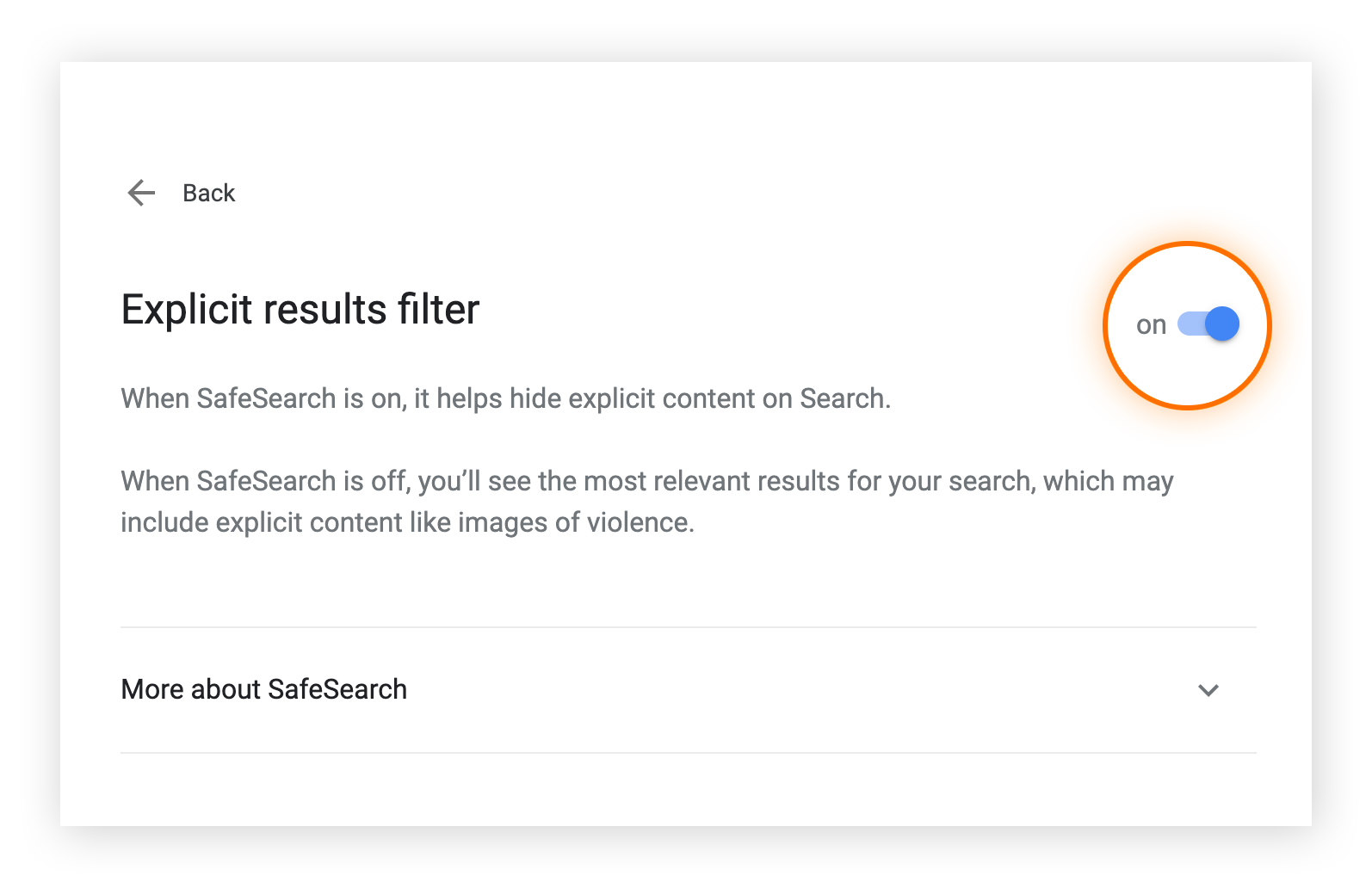
-
Repita este proceso para cada navegador que desee utilizar con SafeSearch.
El uso de SafeSearch para navegadores no es igual que SafeSearch para cuentas de usuario. SafeSearch a nivel de navegador bloquea los resultados explícitos incluso cuando no se ha iniciado sesión en una cuenta de Google.
Si un usuario de Google inicia sesión en todos los navegadores, la configuración del usuario siempre anulará la configuración del navegador. En el momento en que se cierre la sesión de la cuenta de Google, la configuración de SafeSearch del navegador será la predeterminada.
Activar SafeSearch para cuentas personales
Si desea asegurarse de que Google SafeSearch funciona en todos los navegadores, también puede configurarlo a nivel de cuenta de usuario. Una vez hecho, cada vez que inicie sesión en su cuenta de Google, todas las búsquedas (independientemente del navegador) utilizarán SafeSearch. Solo asegúrese de que ha iniciado sesión en la cuenta de Google designada en todos los navegadores.
Existen tres formas de activar SafeSearch en una cuenta de usuario: a través de las Preferencias de Google, de Google SafeSearch o de la Configuración rápida.
Acceso a la configuración de Google SafeSearch a través de las Preferencias de Google:
-
Inicie sesión en la cuenta de Google para la que desea habilitar SafeSearch.
-
Vaya a Preferencias de Google.
-
Seleccione Activar SafeSearch.
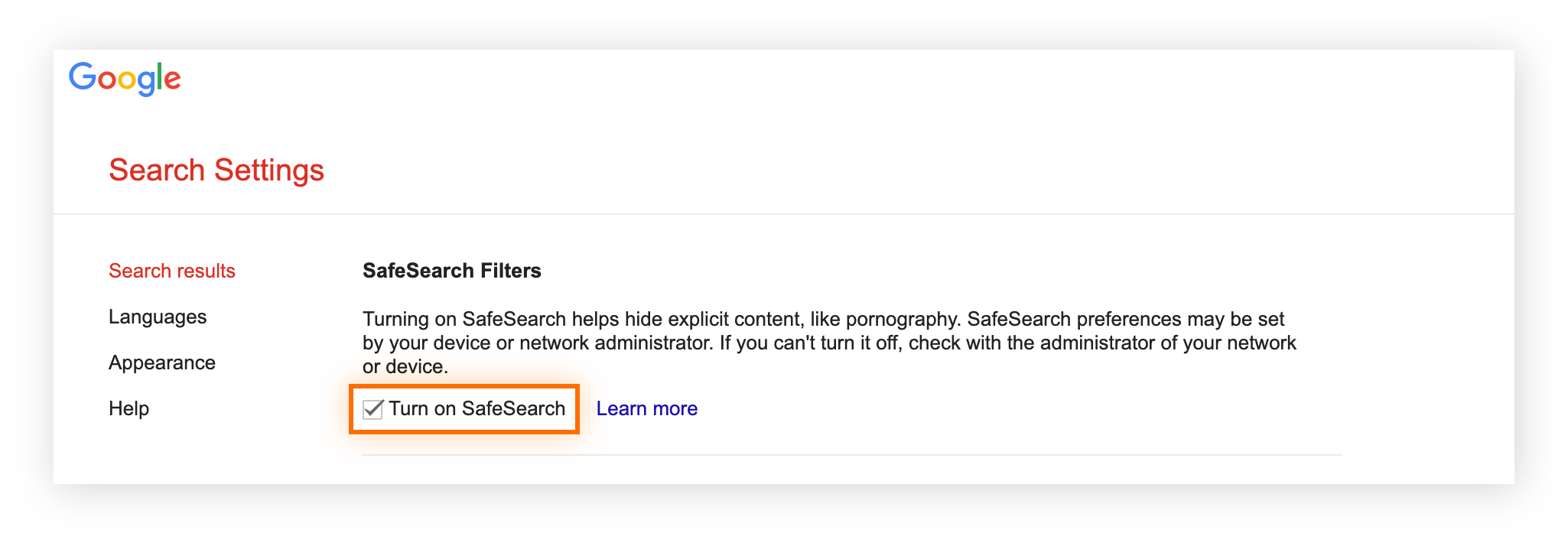
Acceso a la configuración de Google SafeSearch a través de la página de Google SafeSearch:
-
Inicie sesión en la cuenta de Google para la que desea habilitar SafeSearch.
-
Vaya a la página de Google SafeSearch.
-
Active el Filtro de resultados explícitos.
Acceso a la configuración de Google SafeSearch a través de la Configuración rápida:
-
Inicie sesión en la cuenta de Google para la que desea habilitar SafeSearch.
-
Vaya a Google, escriba cualquier consulta de búsqueda y, a continuación, pulse Intro.
-
Haga clic en Configuración (el icono del engranaje) en la esquina superior derecha para abrir el panel Configuración rápida.

-
Active el Filtro de resultados explícitos (un conmutador azul significa que está activado).
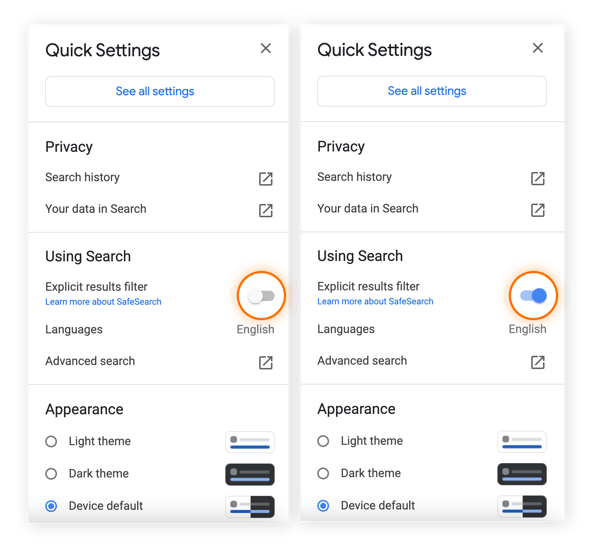
Activar SafeSearch en dispositivos móviles
Si necesita saber cómo activar o desactivar SafeSearch en un iPhone o cómo activar o desactivar SafeSearch en un dispositivo Android, existen dos formas: en la aplicación Google o en el navegador del teléfono. Los pasos para activar y desactivar SafeSearch son los mismos en todos los dispositivos móviles.
Incluso si utiliza un navegador seguro o tiene el control parental configurado para iPhone o iPad, puede utilizar Google SafeSearch para aplicar un filtrado de contenidos adicional.
Cuando SafeSearch está activado en el teléfono móvil, se filtra el contenido inapropiado para las búsquedas realizadas a través de la aplicación Google. Siga estos pasos para configurar SafeSearch en el teléfono:
-
Abra la aplicación Google del iPhone o el dispositivo Android.
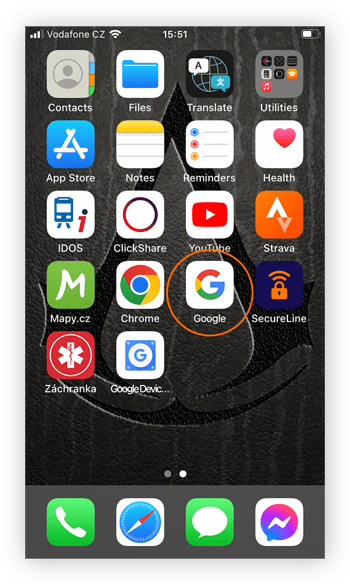
-
Pulse el perfil de la cuenta de Google (imagen o iniciales) en la parte superior derecha de la pantalla.
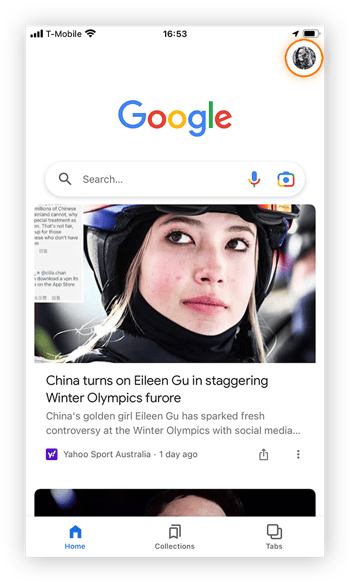
-
Pulse Configuración.
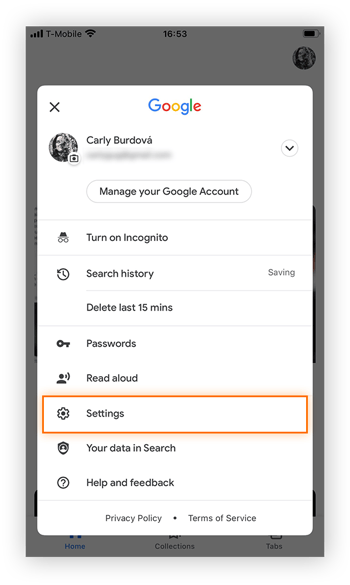
-
A continuación, pulse Ocultar resultados explícitos.

-
Active el Filtro de resultados explícitos para activar SafeSearch.
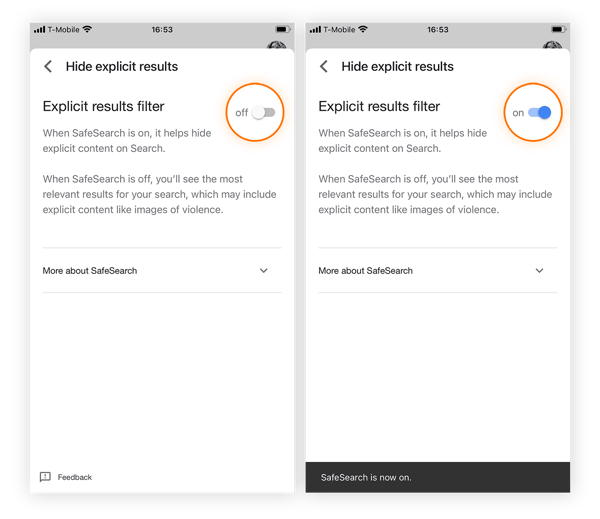
También puede configurar SafeSearch en un dispositivo móvil a través del navegador del teléfono. Para la configuración de SafeSearch en el navegador de un teléfono se sigue el mismo proceso que para la configuración en un navegador de escritorio. A continuación le ofrecemos un breve resumen:
-
Inicie el navegador.
-
Vaya a la página de Google SafeSearch.
-
Active el Filtro de resultados explícitos.
Después de activar SafeSearch en el dispositivo de su hijo, compruebe otros ajustes de control parental para Android de cara a obtener una mayor protección.
Limitaciones de SafeSearch
Google admite que SafeSearch no es infalible y que no actúa como un cortafuegos para niños. Y aunque es una herramienta útil, SafeSearch no es un filtro para todo el sistema. Los usuarios que navegan a sitios directamente escribiendo una URL (en lugar de buscar a través de Google), o los que usan otro navegador o motor de búsqueda, pueden seguir teniendo acceso a contenido explícito.
Por ejemplo, si SafeSearch para Google Chrome está configurado pero SafeSearch para Safari está desactivado, los niños pueden quedar expuestos a resultados explícitos. Además, solo protege a los niños de la exposición en Google, no filtra los resultados en otros motores de búsqueda o aplicaciones. Por lo tanto, si utiliza Bing o si se pregunta si SnapChat es seguro para los niños incluso cuando SafeSearch está configurado en sus dispositivos, estamos hablando de un tema completamente diferente.
El resultado que se pretende con el uso de los modos de navegación privados es restablecer la configuración del navegador y navegar de forma más privada. En otras palabras, pasar al modo de incógnito también permite eludir SafeSearch, y esto puede ser una limitación bastante importante de la función.
Cómo denunciar contenido a Google
Teniendo en cuenta las limitaciones de Google SafeSearch, puede ayudar y dar soporte a esta herramienta gratuita mediante la denuncia de contenido explícito obtenido a través de los filtros de SafeSearch. Para denunciar contenido directamente a Google, copie la URL completa del sitio web inapropiado y péguela en la página de denuncia de Google.
Si denuncia contenido a Google mientras tiene una sesión iniciada en su cuenta de Google, incluso puede realizar un seguimiento del estado de la denuncia. Google también le indicará si el resultado de la búsqueda está bloqueado en SafeSearch.
Mantenga a sus hijos protegidos todo el tiempo con un navegador seguro
Obtenga protección en línea para toda su familia mediante el uso de un navegador privado y seguro. Creado por expertos en seguridad, Avast Secure Browser es lo último en protección digital: ofrece cifrado forzado de sitios web, funciones antiseguimiento, comprobaciones de hackeos e incluso un modo de banca dedicado.
Avast Secure Browser facilita la gestión de su privacidad digital y su actividad en línea. Además, dejará de recibir anuncios inapropiados y molestos a través de los sitios web. Puede definir los sitios web que pueden acceder a su cámara web y evitar que los virus y el ransomware entren en el dispositivo. Instale Avast Secure Browser de forma gratuita y disfrute de una navegación ultrarrápida con seguridad experta.